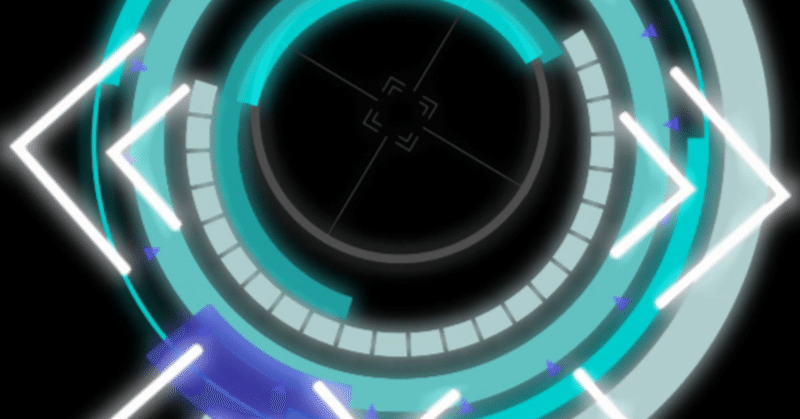
【KSM】私流背景アニメ作成方法
この記事は TapeStop100 Advent Calendar11日目になります。
─────────────────────
どうもTapeStop100メンバーのはいだまです!
前々からブログとかやってみたいな~と思ってたのでこの機会にnoteにアカウント作りました。
Advent Calendar終わっても不定期に更新していきたいと思います。
ここまでコピペ、以下ほんへ(上5)
どうもTapeStop100メンバーのはいだまです!(2回目)
勢いでアドベンドカレンダーに自分をぶち込んだものの何やるか全く決まらなかったので適当に私流の背景アニメファイルの作り方とか解説します。
~今回使用する主なツール~
・動画作成ソフト(AviUtl、AfterEffectsなど)
・GOM Encoder
・jointogether43
あと適当に。
~背景アニメのもとになる動画の作成~
・プロジェクト設定
─────────────────────
サイズ :600*480
デュレーション(動画時間):4秒
フレームレート :60fps
─────────────────────
それでは作っていき
ました。
え?作り方がわからないって?ばっかお前…
~KSM用にコマ送り画像にする[パラアウト編]~
KSMは600*480のコマ送り画像しか読み込めない硬派な仕様なので受け入れてもらえるように変換する必要があります。
詳しい仕様はこちらをご確認ください。
まず、GOM encoderを起動して作った動画をぶち込みます。

恐らくこんな感じになると思います。知らんけど。
したら、ぶち込まれた動画をダブルクリックしてください。
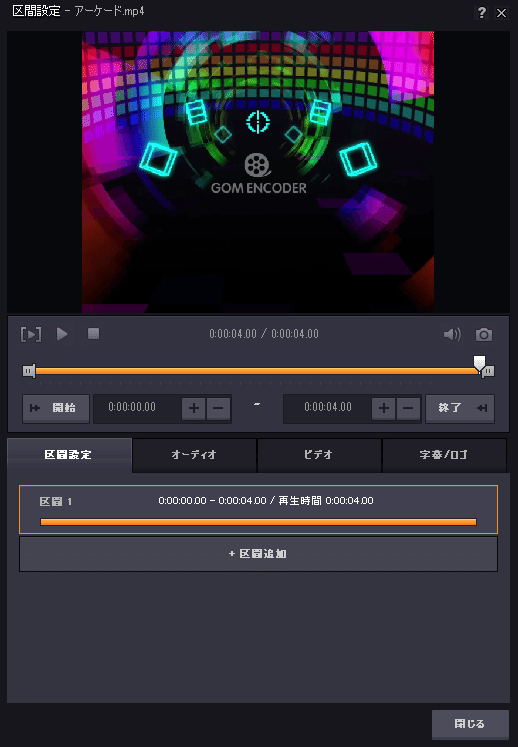
ハイ!こんな画面が出ると思います。っていうか出ます。
んだら次にカメラマークを押してください。

こんなウィンドウが出ます。
そしたら枚数指定を60にして適当な場所に書き出したらGOM encoderでの作業は完了です。
~KSM用にコマ送り画像にする[結合編]~
まずjointogetherを起動して、自動サイズのチェックを外して
キャンバスを縦960、横36000に設定します。

そしたら、書き出した画像ファイルを全選択して2回貼り付けて保存すれば結合作業は完了です。
ちなみに1回目がボーダー前、2回目がボーダー後の背景になります。
~KSMで再生~
ぶっちゃけ言うことないです。
譜面ファイル側で指定して再生してください。お疲れ様した。終わりです。
ちなみに600*480の真っ黒の背景画像を用意しておくのを忘れないでください。っつっても面倒だと思うのでここに張っておきます。

検証めんどいので誰かやって
~あとがき~
急ぎ足で作ったので結構端折ってるような気がしますが気のせいでしょう。
一人でも多くのレイヤー師が増えることを祈っております。いてもそんな需要無いけどね。
レイヤー動画の作り方は気が向いたら追記するかもしれません。
この記事が気に入ったらサポートをしてみませんか?
